
1. MySQL のインストール
Mac OS をダウンロードします。次に、コントロール パネルで MySQL サーバーを起動してシャットダウンし、クライアントをインストールします: MySQL Workbench.app、
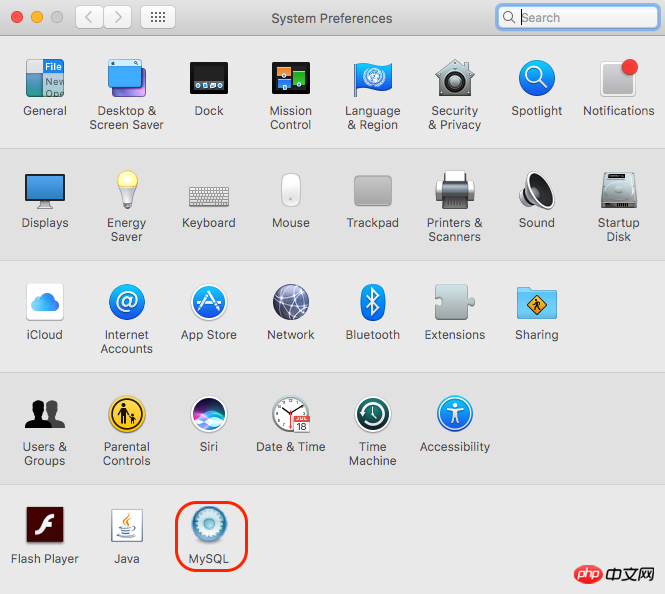
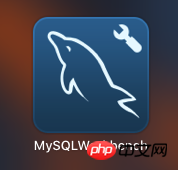 /Users/**/ に新しいファイルを作成します: .bash_profile
/Users/**/ に新しいファイルを作成します: .bash_profile
ファイルを入力します:
export PATH=${PATH}:/usr/local/mysql/bin保存します。ターミナルで、「mysql -u root -p」を使用してログインできます。
3. データベースのエンコーディングの問題
ターミナルで MySQL クライアント (mysql -u root -p) にログインして、データベースのエンコーディングを表示します。 コマンドは次のとおりです:
mysql> SHOW VARIABLES LIKE 'char%';
にはエンコーディングの設定が必要であることがわかりました。インストール ファイルに my がありません。インターネット上の多くのソリューションは役に立たないため、独自の my.cnf ファイルを作成することしかできません。
MySQL サーバーを閉じ、MacVim を使用して my.cnf を作成し、次の内容を入力します:
character_set_database | latin1 character_set_server | latin1
ファイルを /etc/ ディレクトリに保存して、mysql サーバーを再起動します。つまり、変更は成功です。それでも漢字を挿入できない場合は、データベースとテーブルを再作成してください。
以上がMySQL インストールのエンコード設定の詳細な図による説明の詳細内容です。詳細については、PHP 中国語 Web サイトの他の関連記事を参照してください。